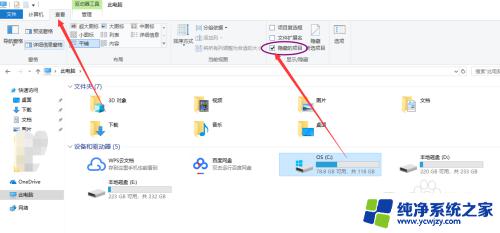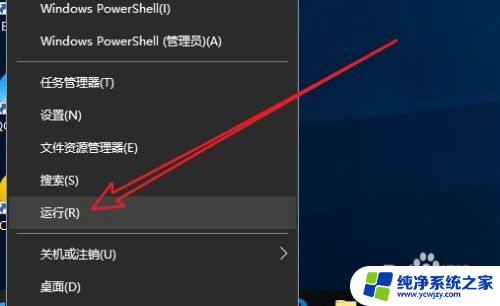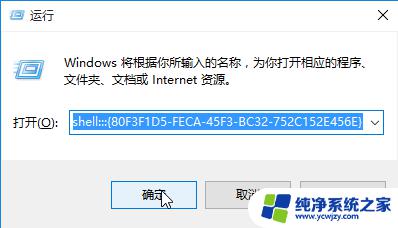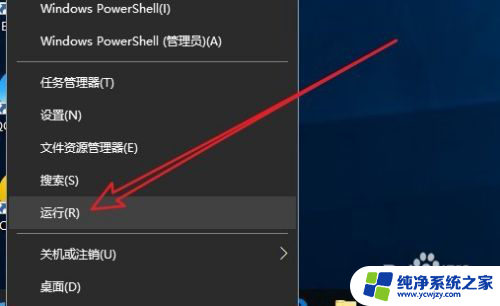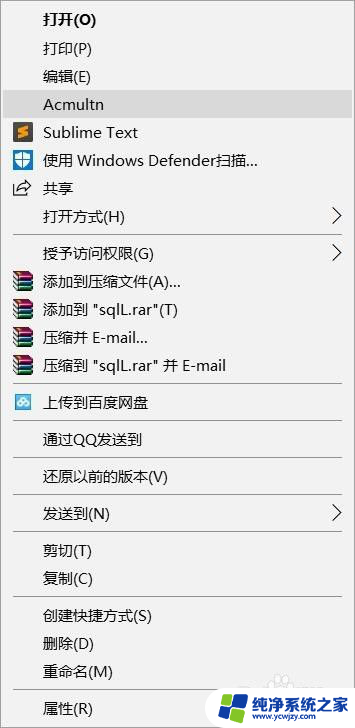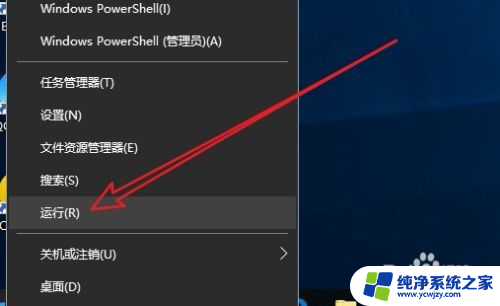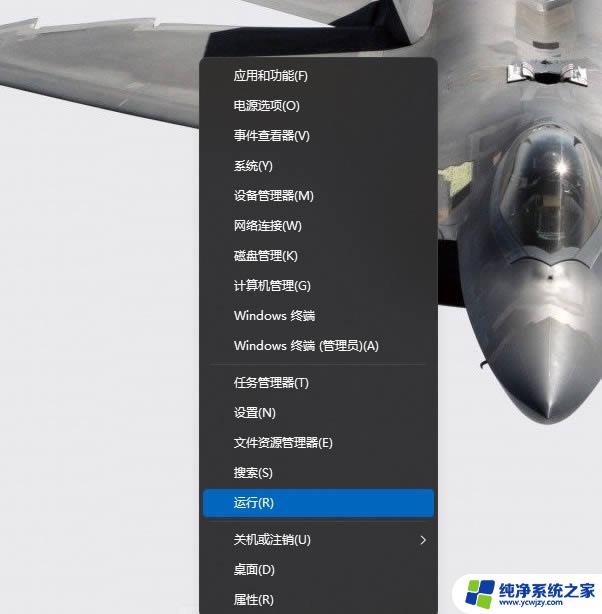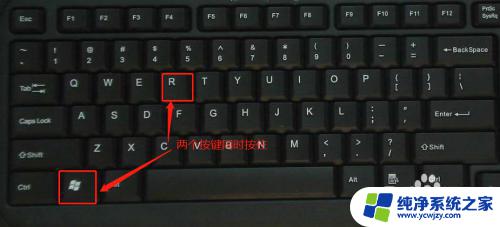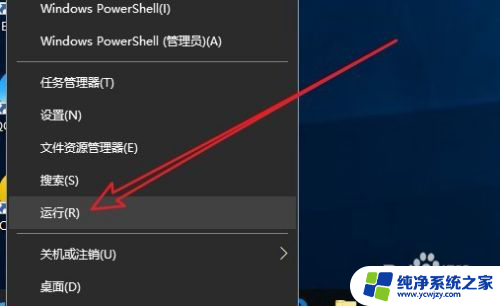win10鼠标右键菜单怎么设置出来 win10鼠标右键菜单清理方法
Win10操作系统中的鼠标右键菜单是我们日常使用电脑时经常接触到的一个功能,它可以让我们在操作系统中快速访问各种常用功能和操作。随着时间的推移,我们可能会发现右键菜单中出现了许多无用或重复的选项,这不仅影响了我们的使用体验,还占据了宝贵的屏幕空间。为了解决这个问题,我们需要学会如何设置和清理Win10鼠标右键菜单,以便提高我们的工作效率和操作体验。下面将介绍具体的设置和清理方法。
操作方法:
1.由于一些右键菜单在电脑设置为隐藏,需要先将其正常显示,打开电脑中的【此电脑】,然后点击上方菜单栏中的查看按钮,将隐藏的项目前面打勾,也就是显示隐藏的内容。

2.接着进入到系统盘中,一般都是安装到C盘中。进入路径为C:\Users\ASUS\AppData\Roaming\Microsoft\Windows\SendTo,其中部分可能为中文,该文件夹下的内容就是右键鼠标发送到的内容啦。
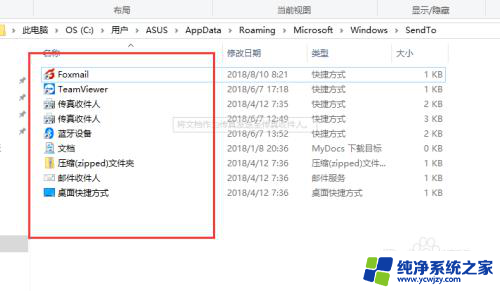
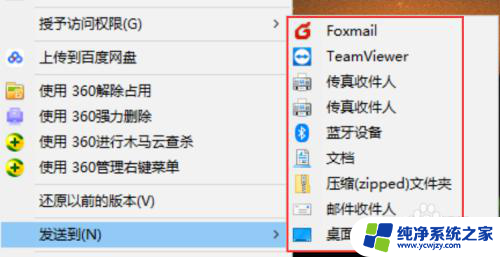
3.但是这不仅仅是我们需要删除的右键菜单内容,这里小编选择进入注册表方式关闭。同时按下电脑键盘的WIN+R键,调用出运行命令对话框,输入regedit,点击确定或按下回车键。
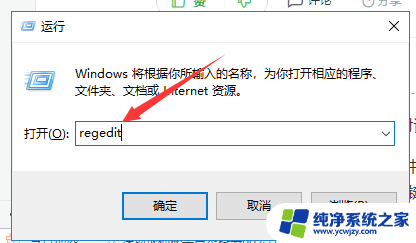
4.进入到注册表编辑器后,依次打开路径为计算机\HKEY_CLASSES_ROOT\*\shellex\ContextMenuHandlers。该文件夹下的内容均为文件右键显示的菜单内容,有些是英文,不过基本都能认清楚,可以选择性的删除一些。
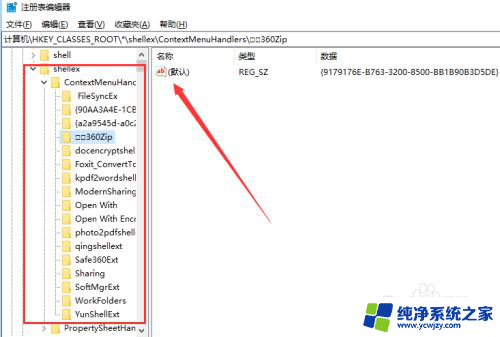
5.当然,也可以下载右键管家这种实用性较强的软件来管理鼠标右键菜单,打开首页后,点击上方的管理菜单,如下图所示。
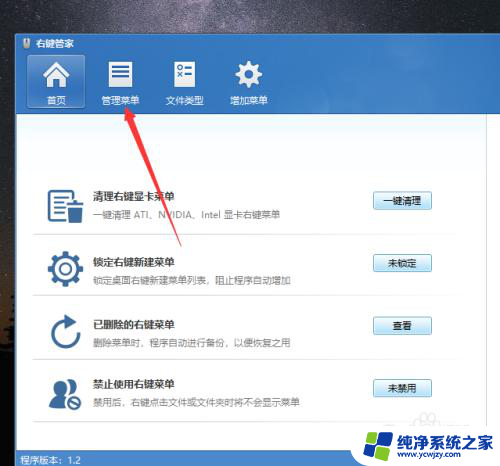
6.在管理菜单界面下,可以对不同文件右键显示的内容进行管理,删除或添加,就看自己了,非常方便。
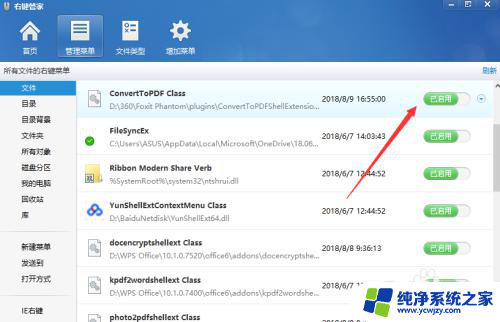
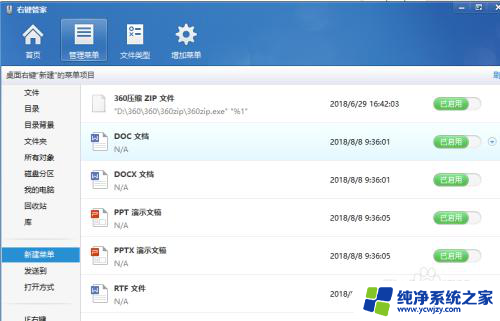
以上就是如何设置win10鼠标右键菜单的全部内容,如果您遇到相同问题,可以参考本文中介绍的步骤进行修复,希望这些信息对您有所帮助。